Mac 配置vscode调试PHP
Mac系统版本:MacOS Mojave 10.14.5
vscode:1.36.0
MacOS Mojave 10.14.5 系统自带
PHP 7.1.23
1、开启php
sudo vim /etc/apache2/httpd.conf
找到#LoadModule php7_module libexec/apache2/libphp7.so,去掉注释(删除前面的井号)。
2、然后重启apache
sudo apachectl restart
3、运行phpinfo.php
mac apache 默认网页文件在 /Library/WebServer/Documents
创建phpinfo.php 里面写 <?php phpinfo() ;
存储在/Library/WebServer/Documents
浏览器打开127.0.0.1 就可预览环境php环境变量了
4、安装vscode php Debug插件
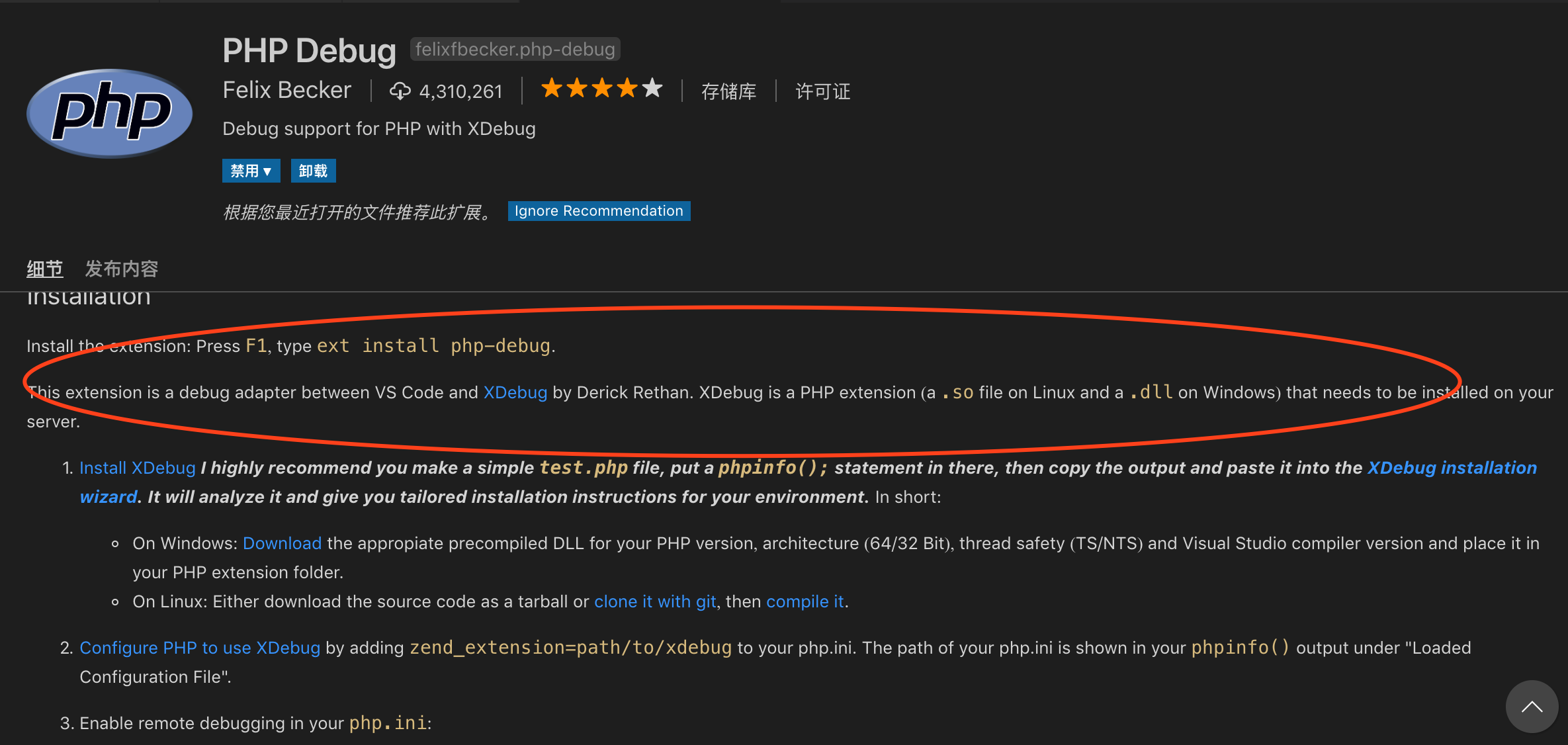
从红色字里面说明了,我们使用vscode调试php还需要xdebug.so(Mac)
5、xdebug.so (重点)
亲身经历了安装xdebug.so 的坑,其实xdebug.so不需要我们去安装,mac系统自带了xdebug.so(在安装都失败的无数次以后....终于发现了蓝天白云)。
xdebug.so 是根据系统php版本定制的,当前系统自动的是2.5.5 刚好支持php 7.1
xdebug.so 地址:/usr/lib/php/extensions 下的no-debug-non-zts-yyyymmdd 的文件里面,里面就躺着我们梦寐以求的xdebug.so O(∩_∩)O~
6、配置php.ini
为什么要配置php.ini
Mac 默认是没有php.ini 配置文件的,
Mac php默认配置文件是/etc/php.ini.default ,
我们把php.ini.default 复制保存一份为php.ini (php.ini 优先级高于php.ini.default)
配置 php.ini 最后面加入
[xdebug]
zend_extension=xdebug.so
xdebug.remote_enable=1
xdebug.remote_autostart=1
然后重启Apache
sudo apachectl restart
刷新浏览器,就能看见xdebug
恭喜你配置xdebug成功!!!
7、配置vscode
选择phpinfo.php 切换到 Debug
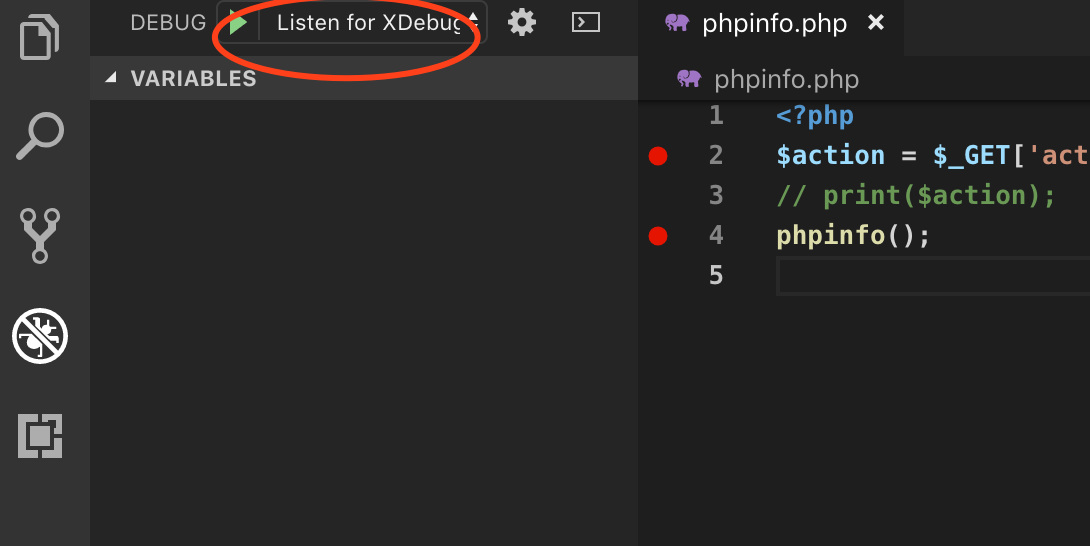
选中XDebug监听。
在代码序号左边打断点就可以调试了。
还可以直接点击 调试-》Start Debugging (fn+F5) 就开启调试模式了。可以刷新浏览器验证下是不是进入断点。
O(∩_∩)O~ 记录一次挖坑的心酸!!!



